「私のiTunesのライブラリにたくさんのM4Vファイルがあるので、バックアップのためにM4V DVD書き込みたいのです。そうすれば、DVDレコーダーやテレビで素晴らしいM4Vを楽しむことができます。でも、MacでM4VをDVDに焼くにはどうしたらいいですか?」ーーヤフー知恵袋より
多くのMacユーザーは、iTunesムービーを焼いて、DVDプレーヤー付きのテレビなど、大きなスクリーンで再生したいと考えています。そのため、iTunes M4V DVD焼くMac方法が求められています。
私たちは、iTunes StoreからM4Vの動画ファイルを見つけてダウンロードすることがよくあります。しかし、iTunes動画はDRMコピープロテクトで保護され、制限されています。どのようにDRMコピープロテクトを解除してMac M4V DVDに焼きますか?この記事で、あなたは解決策を得るでしょう。
M4V DVD焼くMac方法については、専門的なソフトを強くお勧めします。Cisdem DVD BurnerはMacとWindowsで利用できるDVD作成に一番おすすめなソフトです。M4V、AVI、MPG、MP4、WMV、MOVなど、さまざまなSDおよびHDフォーマットのビデオをM4V DVD書き込みます。さらに、多くの要素を盛り込んだ美しいDVDメニューを作成することができます。シンプルな作業フローと直感的なインターフェースで非常に使いやすく、初心者でも簡単にコントロールできます。
 無料ダウンロード
無料ダウンロード  無料ダウンロード
無料ダウンロードステップ 1. M4Vファイルを読み込む
「ソース」タブをクリックして、M4Vビデオファイルをインポートします。また、ネイティブフォルダからアプリのメインインターフェイスにM4V動画をドラッグアンドドロップすることもできます。
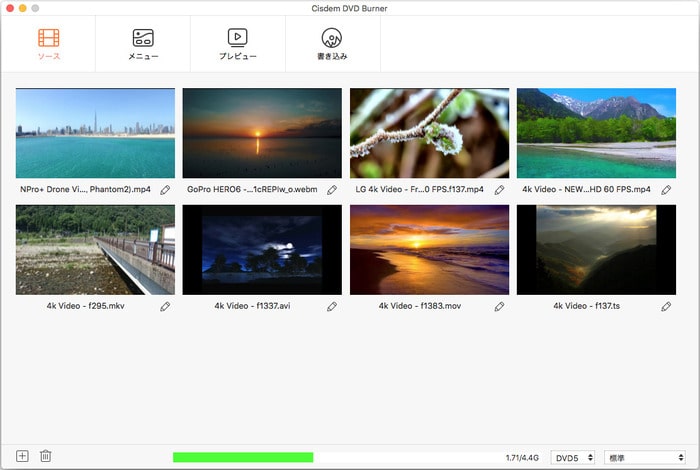
ステップ 2. パーソナライズド動画を編集する
画のサムネイルの下 をクリックすると、編集画面に入ります。動画のクロップ、回転、画像の追加、テキストのウォーターマーク追加、新しい字幕の読み込み、チャプターの追加など、動画をカスタマイズすることができます。
をクリックすると、編集画面に入ります。動画のクロップ、回転、画像の追加、テキストのウォーターマーク追加、新しい字幕の読み込み、チャプターの追加など、動画をカスタマイズすることができます。
「保存」ボタンをクリックすると、メイン画面に戻ります。
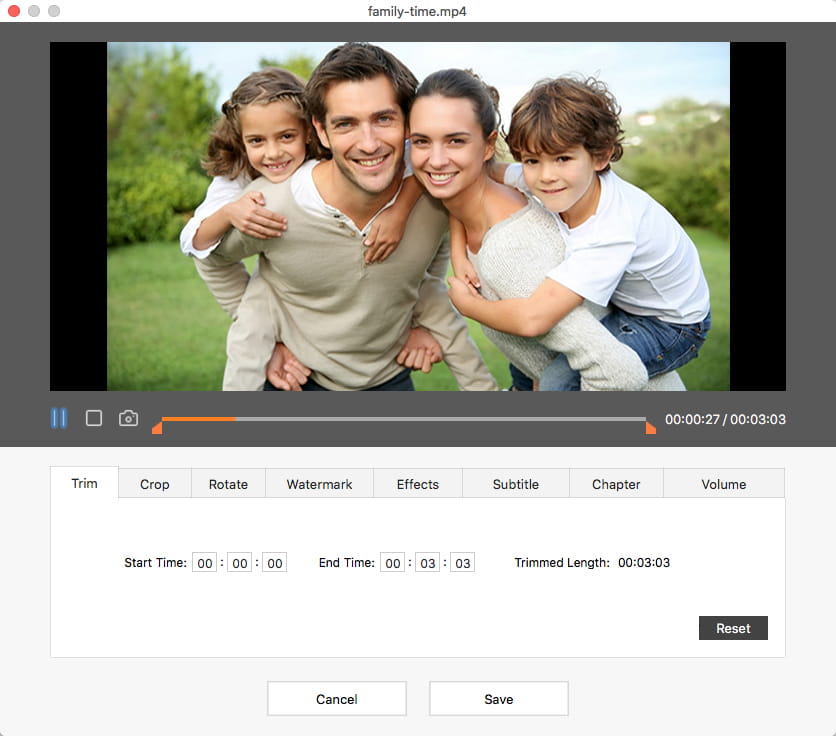
ステップ 3. 複数のM4Vクリップに素晴らしいメニューの作成
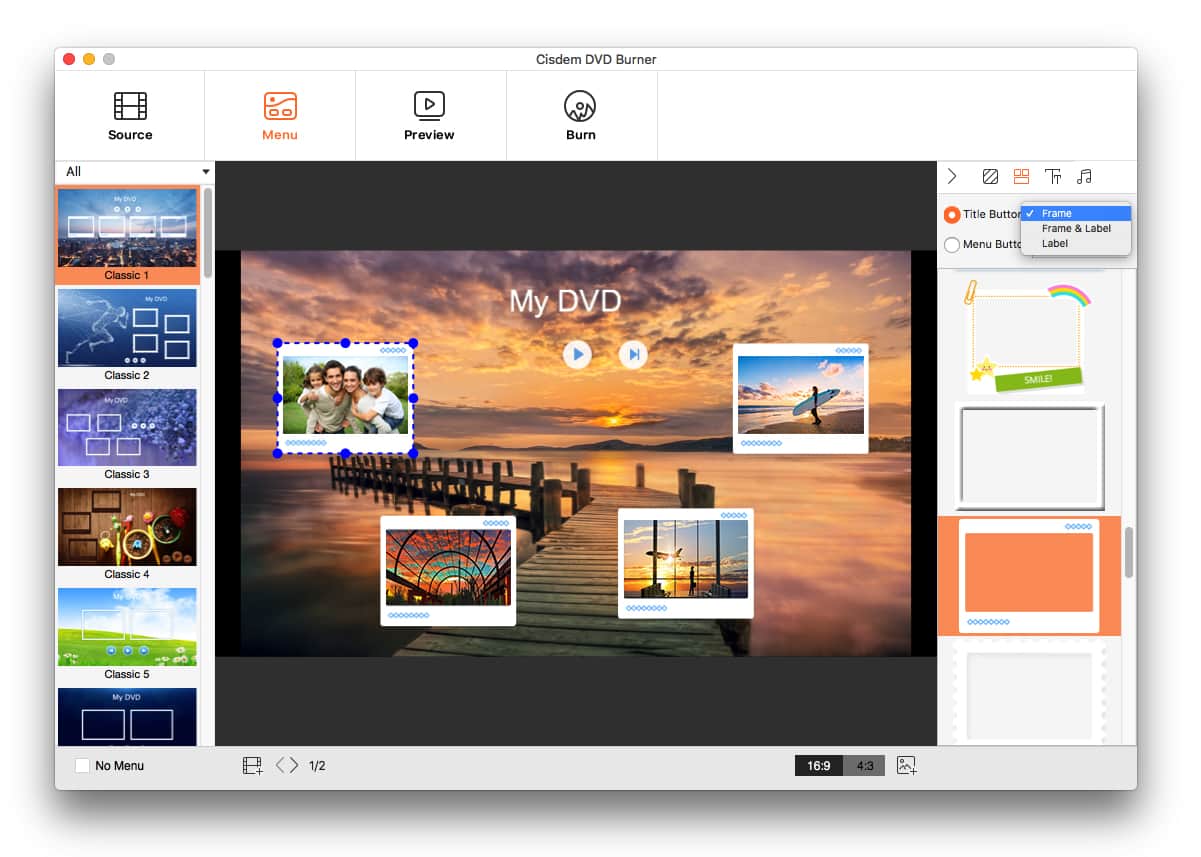
注:DVD動画のプレビューをクリックして、すべてが予想通りであるかどうかを確認することができます。
ステップ 4. M4V DVD焼くMac
最終は出力設定ウィンドウに移動します。DVDに名前を付け、TV規格、再生モード、コピー枚数などの基本的なDVD設定を調整します。「書き込む」ボタンをクリックすると、すばやくM4V DVD書き込みます。

DVD FlickはWindows用のフリーオープンソースのDVD m4v変換オーサリングソフトです。このソフトはメディアセンター、ホームシネマセットなどで再生するためのビデオをM4V DVD書き込み可能です。さらに、RealMedia、Windows Media formats、QuickTimeなど、100以上のオーディオおよびビデオコーデックを対応しています。M4Vビデオに字幕(.ssa/.ass, .sub, .srt)、オーディオトラックをインポートして、美しいDVDを作成することができます。
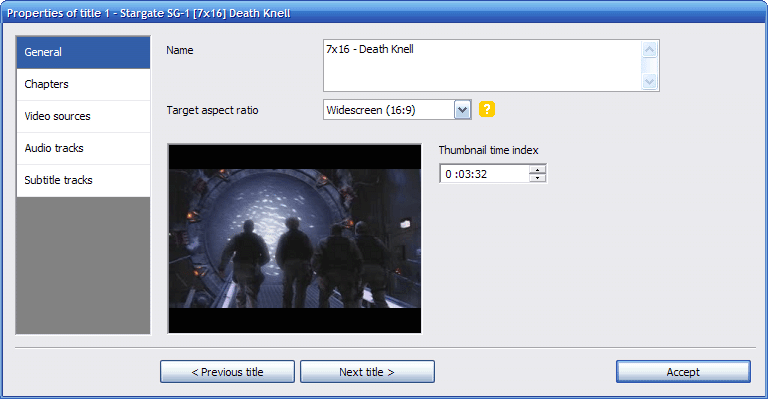
もしM4V動画にDRMの著作権で保護があるなら、まずAppleのFairPlay DRM制限を解除してから、Cisdem DVD Burnerなどのオーサリングソフトで保護されていないM4VをDVDに焼く必要があります。
Thundershare Free DRM Removal(Mac&Windows)は、DRMで保護されたM4V動画を制限解除する信頼できるツールです。さらに、MP4、MOV、FLV、MKVなどの幅広い形式をサポートします。時間制限を解除したい場合は、シングルライセンスで$ 44.95を支払う必要があります。
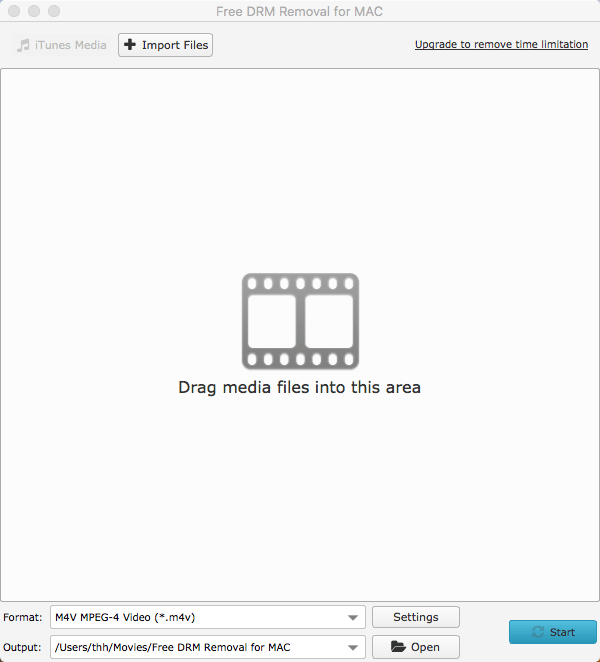
M4V動画からDRM暗号を削除し終わったら、上記の手順に従ってMacおよびWindowsにM4V DVD書き込みます。
他にも、iTunes M4V動画からDRM保護を解除できるし、Apple製品以外のポータブルデジタルプレーヤーで保存、編集、再生できるようにするスマートなM4V DVD焼くフリーソフトウェアがいくつかあります。
1. Requiem(Mac & Windows)
RequiemはiTunesの動画、音楽、本からAppleのDRMを除去するためのM4V DVD焼くのソフトです。iTunesから動画をダウンロードして、Appleが承認されていないデバイスで再生することができます。RequiemはFairPlay保護の制限を取り除くことができますか、iTunes 9.0.2以下にしか対応していません。
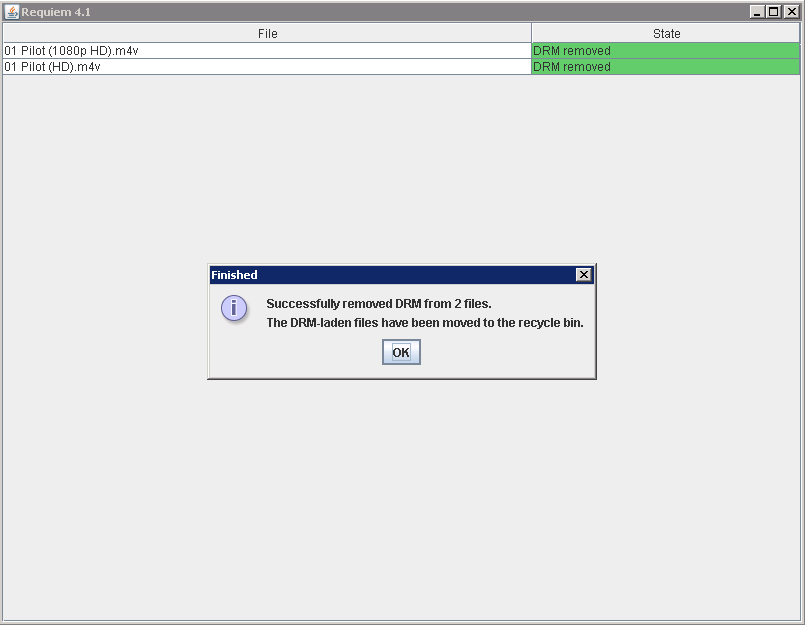
2. FairGame(Mac)
FairGameは、購入した音楽ファイルのDRM保護を解除することができます。このソフトは、Mac用の優秀な無料のiTunes音楽DRM削除ソフトです。
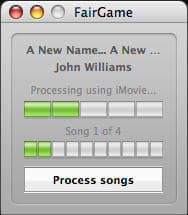
3. myFairTunes(Windows)
myFairTunesはiTunes DRM解除ソフトだけでなく、iTunes M4P音楽ファイルをDRM-MP3に変換して、ポータブルデバイスで再生できるようにすることもできます。
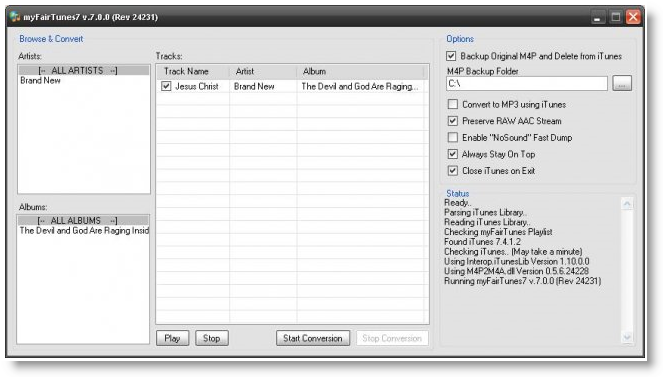
M4Vは、Apple社が開発したフォーマットです。iTunesのビデオ、音楽、電子書籍などのエンコードに使用されています。M4VとMP4は非常に似ているので、混同されるユーザーもいらっしゃるかもしれません。しかし、M4Vは、動画の無断配布を防ぐため、Appleによってロックされています。iTunesのM4Vファイルを自由に保存したり、編集したりすることは出来ません。
iDVDを除いて、Macで本当のDVDライティングソフトは今のところ存在しない。しかし、残念ながら、AppleはMac OS X 10.7 Lion以降、iDVDを廃止していました。iDVDは旧バージョンのMacで起動するか、またはiLife 9、iLife 11を購入することができます。
もし焼いたディスクを使って、無料でM4VをDVD Macに焼きたいなら、ファイルは動画DVDではなく、データDVDに変換されます。つまり、動画はデータファイルとしてDVDに保存され、編集することはできません。
Windowsもそうです。DVDプレーヤーは動画DVDのみ再生可能です。
MacおよびWindowsでDRM保護されたM4VをDVDに変換することは、初心者にとって難しいことかもしれません。まずDRM解除で動画をアンロックしてから、DVDオーサリングアプリで動画を焼く必要があります。私はCisdem DVD Burnerが提供するテンプレートと高い品質機能が大好きですので、Cisdem DVD Burnerが一番おすすめです。

本を読み、自分の感想を記録するのは鈴木の趣味です。そのため、Cisdemの編集者になるのは彼女に向いています。PDFの編集・変換方法についての文章を書くことに没頭しています。

